Comment cacher une application de mon ordinateur ?
- Accueil
- Astuces
- Cryptage de données
- Comment cacher une application de mon ordinateur ?
Résumé
Il est possible de cacher une application sous Windows pour refuser les accès des autres personnes. Alors, utilisez Renee File Protector pour protéger les programmes personnels.

Dans la vie professionnelle et privée, vous avez besoin d’installer de tel ou tel programme ou application sur votre ordinateur. Parmi ces applications, il existe certainement ceux que vous ne voulez pas ouvrir par les autres personnes. Pour éviter la divulgation des paramètres personnelles, vous pouvez cacher une application et refuser les accès non désirés.
Alors, quelle est la meilleure méthode pour cacher une application et la protéger de manière sécurisée ? Utilisez Renee File Protector ou Renee USB Block afin de chiffrer vos programmes et de restreindre l’accès à vous uniquement. Facilité, efficacité et sécurité !
Cacher une application avec Renee File Protector
Renee File Protector est un logiciel de chiffrement de données pour donner une protection sûre à vos fichiers, dossiers et lecteurs en utilisant l’algorithme de chiffrement mondial AES-256 qui permet d’éviter toutes les possibilités de contourner la protection.
Quatre fonctionnalités de protection, telles que cacher, interdire la lecture et l’écriture et crypter par un mot de passe.
Utilisation du programme protégée par un mot de passe choisi par vous-même.
Fonctionnalité de déplacer-déposer disponible.
Aucune limitation sur le nombre ou la taille de fichiers, dossiers ou lecteurs chiffrés.
Interface simple et intuitive.
Version gratuite pour cacher une application.

Simple à utiliser Crypter des fichiers par mot de passe en seulement quelques clics.
Protection sécurisée Cacher et verrouiller les fichiers du PC local ou de la clé USB.
Confidentialité forte Cacher le format de cryptage et éviter la fuite de données privées.
Compression et chiffrement Supporter la compression et le chiffrement de fichiers de tout type, ce qui renforce la sécurité du transfert de fichiers.
Protection contre le crack Il est possible de définir le blocage du programme après de mauvais mots de passe tapés pour 5 fois.
Protection sécurisée Cacher et verrouiller les fichiers du PC local ou de la clé USB.
Protection sécurisée Cacher et verrouiller les fichiers du PC local ou de la clé USB.
Compression et chiffrement Supporter la compression et le chiffrement de fichiers de tout type, ce qui renforce la sécurité du transfert de fichiers.
Comment cacher une application sous Windows avec Renee File Protector ?
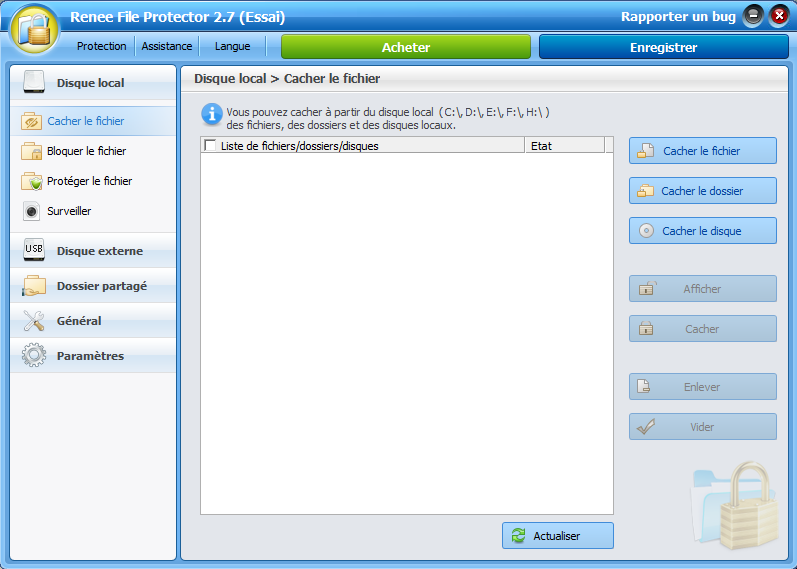
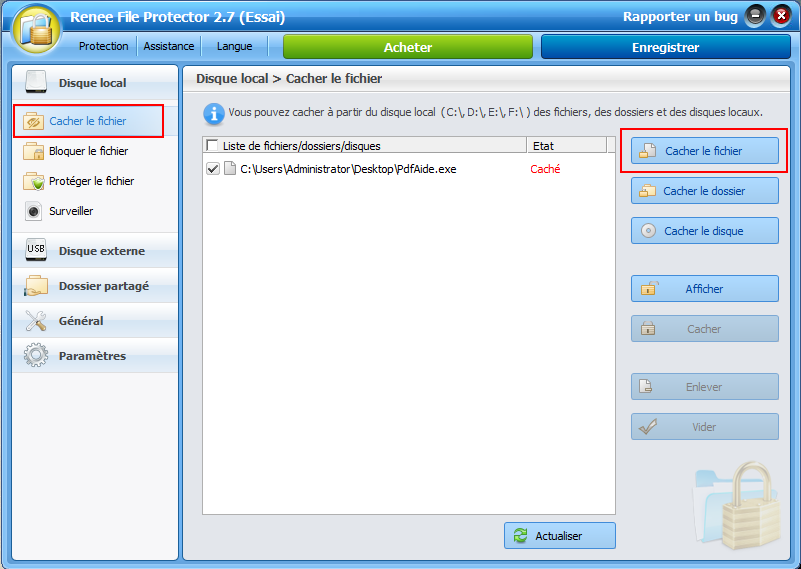
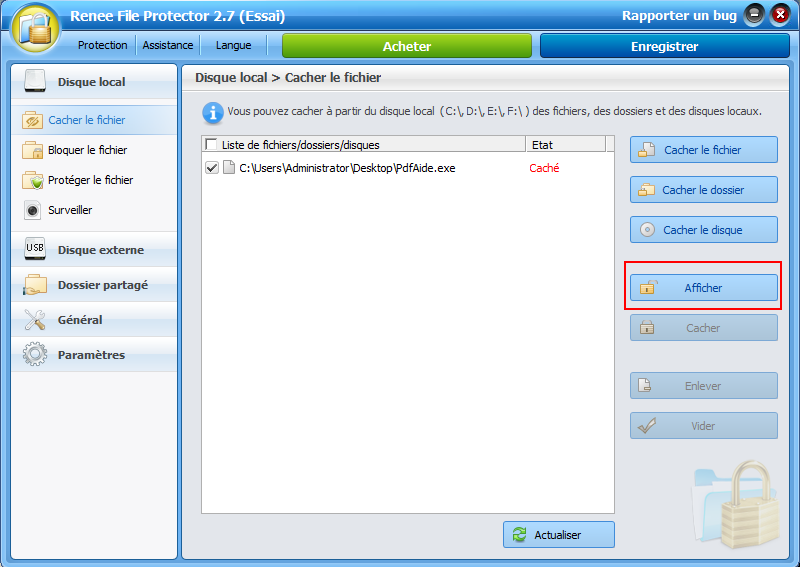
Bloquer l’exécution du programme avec Renee USB Block
Outre Renee File Protector, on peut utiliser Renee USB Block pour restreindre l’exécution des programmes. Renee USB Block est un programme professionnel conçu pour bloquer l’utilisation des ports USB, l’accès aux sites, l’exécution des programmes et l’utilisation des dispositifs. Les fichiers privés sur l’ordinateur peuvent ainsi être sécurisés. Par ailleurs, Renee USB Block est verrouillé par un mot de passe défini par l’utilisateur. Autrement dit, sans ce mot de passe, personne ne peut lancer Renee USB Block et modifier les paramètres sur la protection de données. En plus, grâce à son interface simple et intuitive, il suffit quelques clics pour bloquer l’utilisation des fonctionnalités de l’ordinateur.

Simple à utiliser Bloquer les ports USB en quelques clics pour les experts et les débutants.
Éviter la fuite de données Empêcher la connexion des périphériques non autorisés au PC.
Gérer le verrouillage Bloquer les appareils connectés, les sites Web, les applications, les ports USB, etc.
Surveiller les activités Retrouver toutes les activités effectuées sur le périphérique connecté.
Protection automatique En cas de mauvais mots de passe saisis pour plus de 5 fois, des notifications d’alarme seront envoyées. La désinstallation du programme nécessite le mot de passe.
Simple à utiliser Bloquer les ports USB en quelques clics pour les experts et les débutants.
Éviter la fuite de données Empêcher la connexion des périphériques non autorisés au PC.
Gérer le verrouillage Bloquer les appareils connectés, les sites Web, les applications, les ports USB, etc.
Au premier lancement du programme, il est nécessaire de créer un mot de passe pour l’exécution du programme.

Si vous avez déjà créé un mot de passe, vous pouvez simplement taper le mot de passe.

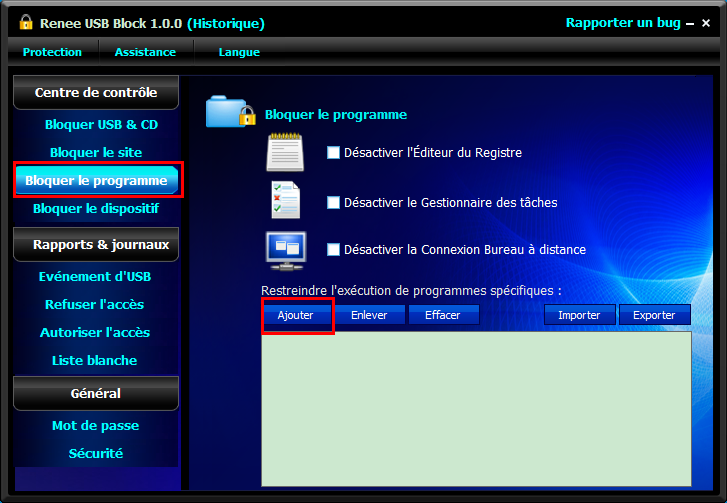
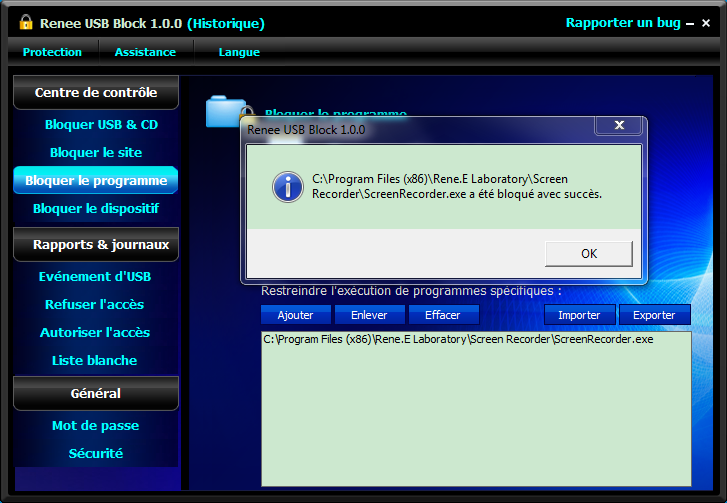
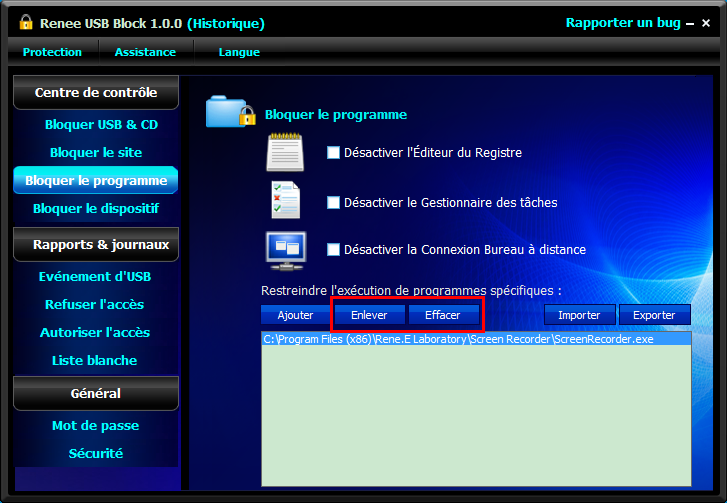
Téléchargez Renee File Protector maintenant !
Cacher, bloquer, protéger, crypter des fichiers, des dossiers et des disques durs…
Pris en charge : Windows 10, 8.1, 8, 7, Vista, XP.
Articles concernés :
Comment verrouiller un dossier sous Windows 7 ?
24-11-2017
Adèle BERNARD : Si vous verrouillez un dossier, personne ne peut l’ouvrir ou accéder à vos fichiers privés. Les fichiers sont...
Logiciel gratuit pour mettre un mot de passe sur un dossier
17-08-2020
Louis LE GALL : Sur l'ordinateur, vous avez certainement des fichiers importants. Pour les protéger, vous devez utiliser un logiciel gratuit pour...
Comment définir l’accès au dossier refusé sur un ordinateur public ?
09-10-2019
Valentin DURAND : Dans notre vie quotidienne, nous enregistrons de nombreux fichiers privés dans l’ordinateur. Si vous utilisez un ordinateur public,...
Savez-vous comment se protéger du piratage du mail ?
09-10-2019
Louis LE GALL : Nous envoyons souvent ou voire tous les jours l’e-mail pour communiquer avec nos clients, partenaires et amis. Puisque...
Avoir des problèmes sur le cryptage de données ?
Contactez notre équipe de support.




